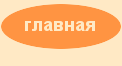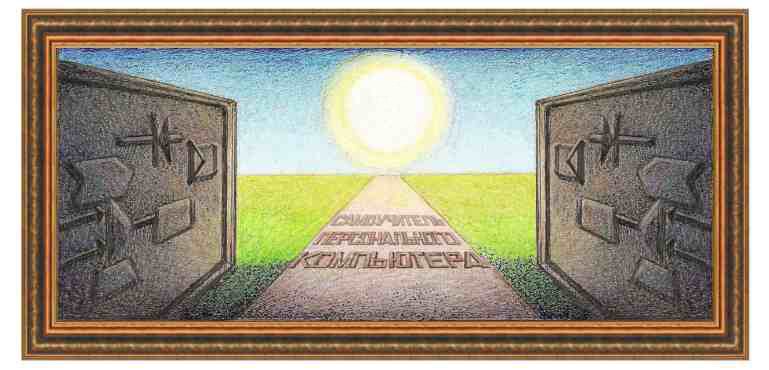
| Программа рисования Draw пакета OpenOffice |
|
Другие возможности.
При рисовании полезно пользоваться контекстным меню. которое появляется если щелкнуть правой кнопкой по объекту, то есть, подвести курсор на фигуру и нажать на правую кнопку мыши. Появится контекстной меню.    Режим Выравнивание позволяет установить фигуру относительно листа, к его правой границе, левой, к верхней и так далее. Отражение позволяет отразить фигуру по вертикали или горизонтали. Ниже показан треугольник, который повернут по вертикали.   Панели с режимами. Программа имеет довольно много различных панелей с разными режимами. Для того, чтобы их вывести, нужно воспользоваться режимом Вид →Панели инструментов. При этом появится панель со списком панелей.     Мы дали
основные виды операций, которые позволяет выполнить программа Calc.
После знакомства посмотрите режимы верхнего меню и не забывайте
пользоваться справкой. Для того, чтобы ее вызвать нажмите на клавишу F1. Появится окно, как это показано на рисунке ниже.
 Можно искать по ключевым словам, например, тени или рисование и нажать на клавишу Enter. Справа появится текст справки. Можно также войти на вкладку Содержание и почитать описание программы в виде последовательно описания.
|
|
О↙О↘О↙О↘О↙О↘О↙О↘О↙О↘О↙О↘О↙О↘О↙О↘О |
|
|
|
|
Информация
данного сайта предназначена для бесплатного изучения персонального
компьютера. Можно копировать, передавать материалы другим лицам. Запрещается
использовать материалы для получения личной финансовой выгоды, а также
размещать на сайтах в интернете.
|
|
|
|